怎么将手机录音设置成闹铃 如何将自己的录音设为手机闹钟铃声
在日常生活中,手机闹铃是我们每天都会用到的功能之一,有时候我们可能会觉得手机内置的铃声过于单调,想要换一个更加个性化的铃声。我们可以利用手机的录音功能,将自己喜欢的音乐或录音设置成手机的闹铃铃声。接下来我们就来看看怎么将手机录音设置成闹铃,让每天的起床变得更加有趣和充满活力。
如何将自己的录音设为手机闹钟铃声
具体方法:
1.首先打开手机上的“录音机”图标。

2.进入录音机的页面后,点击录音按钮进行录音。
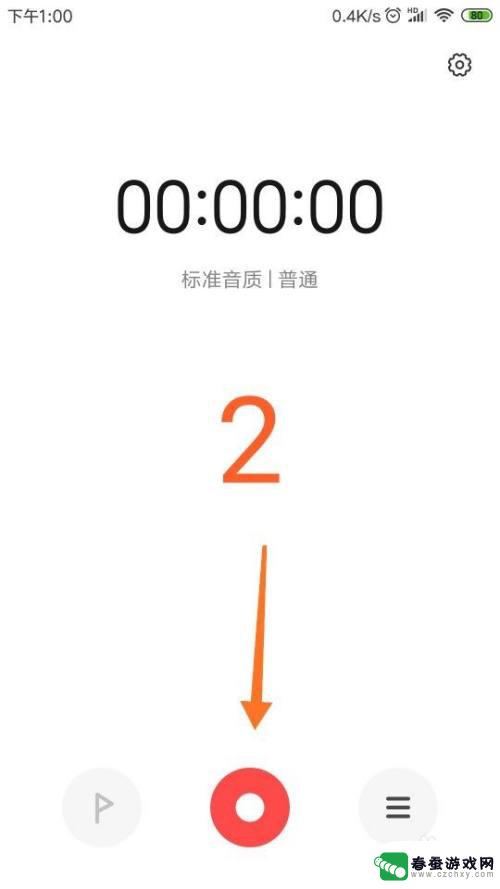
3.录音完成,点击对勾进行保存。
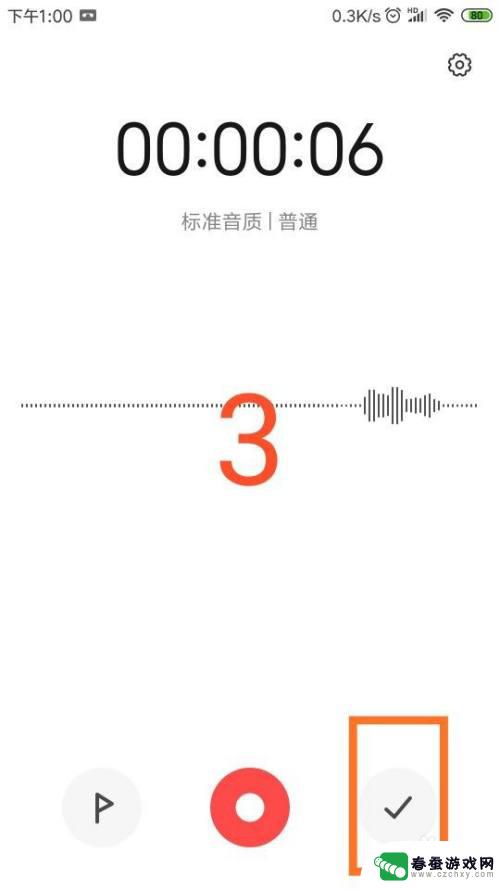
4.点击打开手机上的“时钟”图标。
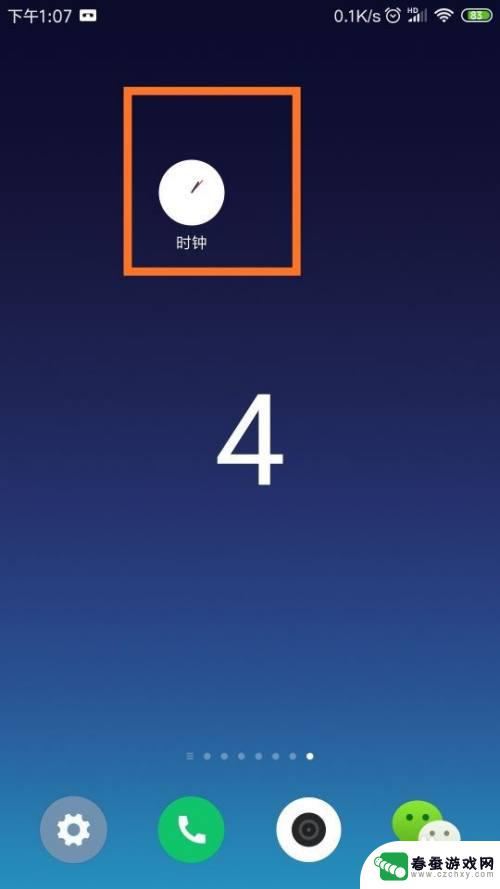
5.设置好闹钟的时间并点击按钮开启。
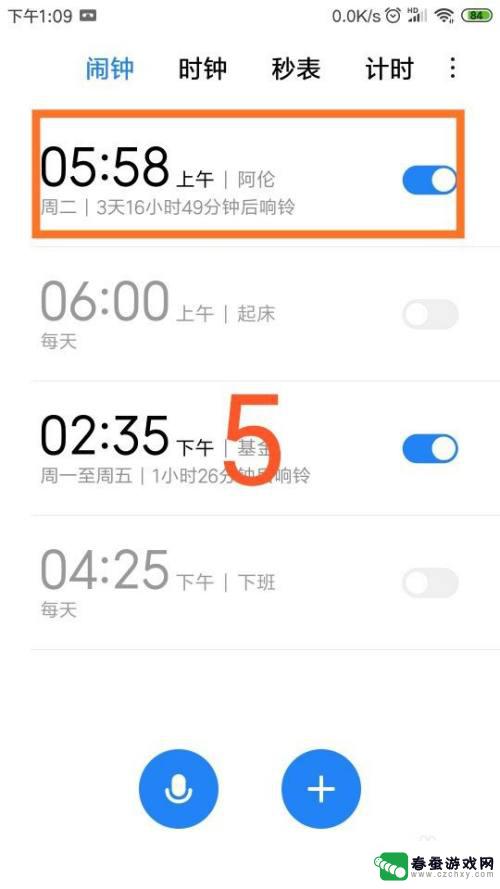
6.点击进入闹钟页面,点击页面下方的“更多设置”标志。
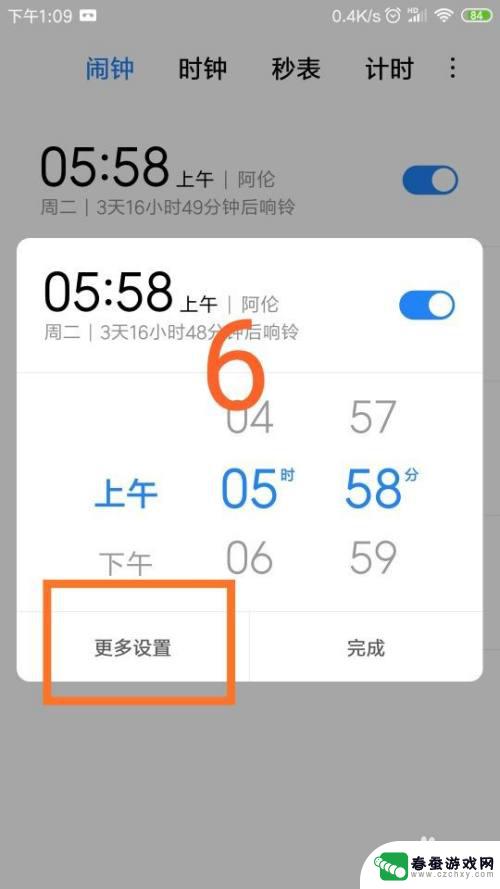
7.点击“铃声”选项。
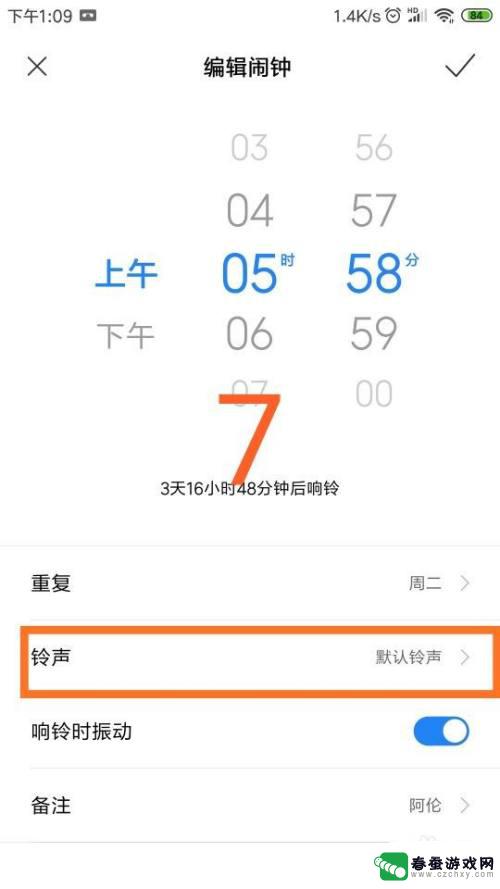
8.进入“闹钟铃声”页面后,点击“选取本地铃声”标志。
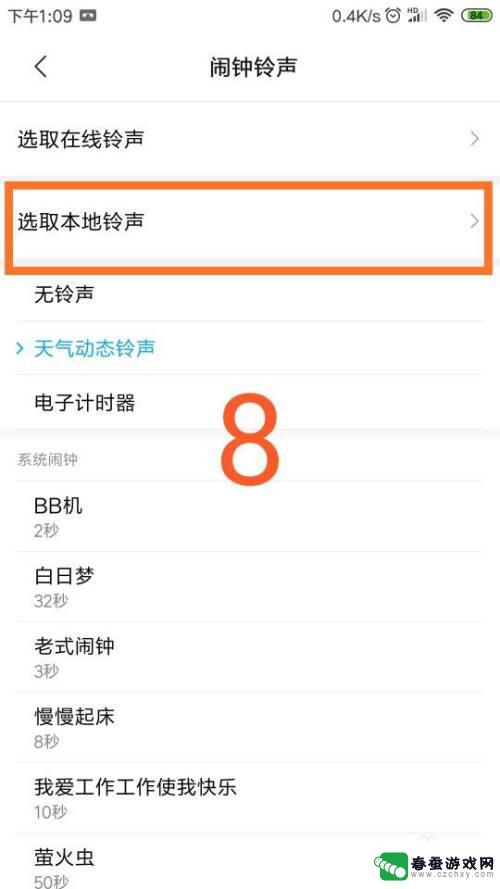
9.在“添加闹钟铃声”页面,点击选择“录音机”选项。
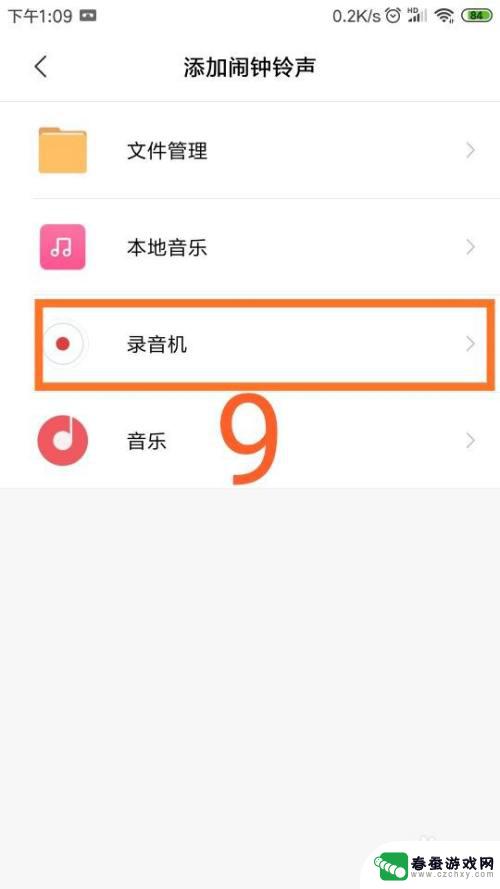
10.点击选择刚才保存的录音文件。
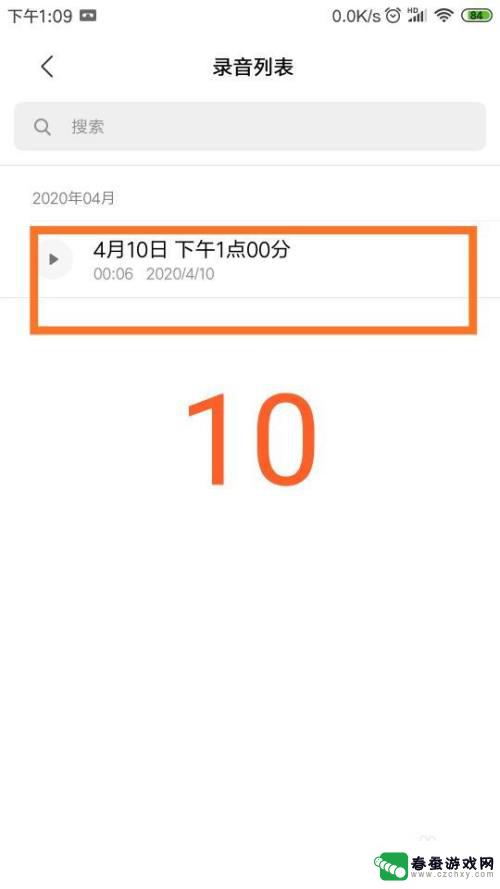
11.点击页面右上角的对勾进行确定。
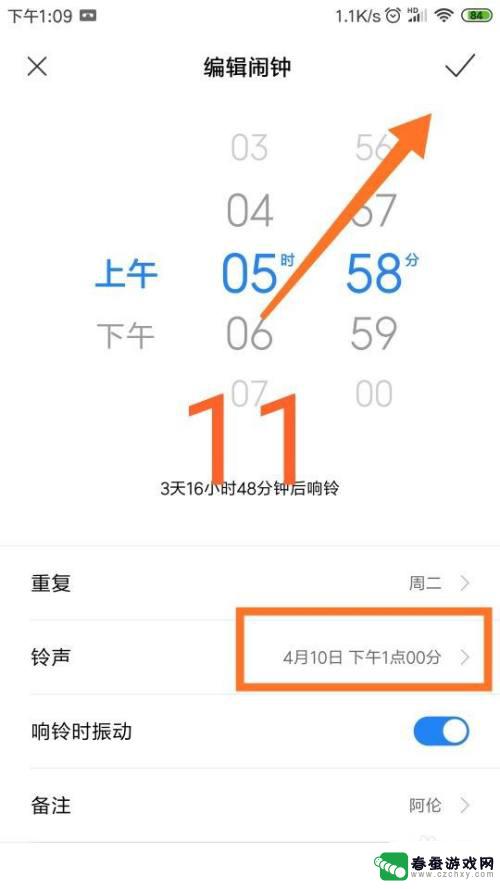
12.这样,自己的录音就被设置成闹钟铃声了。
以上就是如何将手机录音设置为闹铃的全部内容,如果遇到这种情况,您可以尝试根据小编提供的方法来解决,希望对大家有所帮助。
相关教程
-
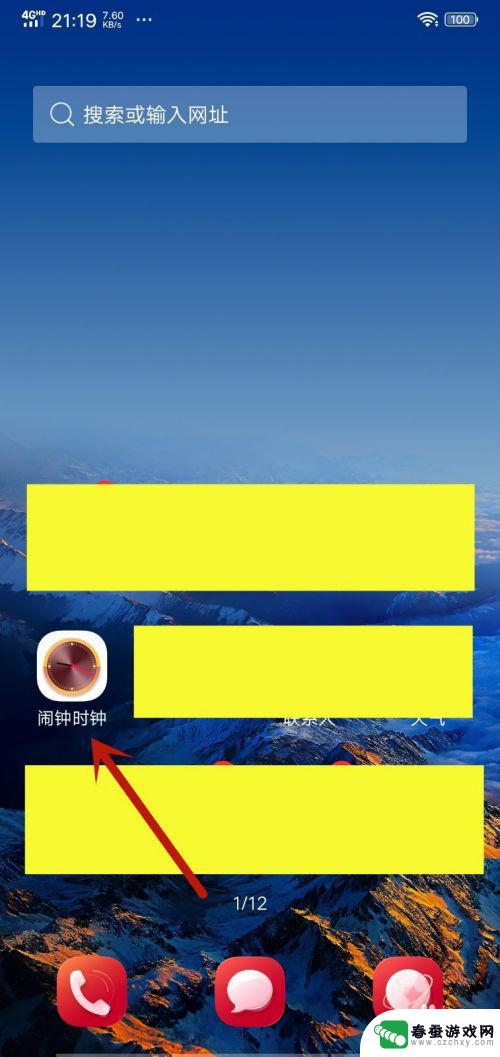 怎么设置手机里的闹钟铃声 怎么设置手机闹钟铃声铃声类型
怎么设置手机里的闹钟铃声 怎么设置手机闹钟铃声铃声类型在日常生活中,闹钟铃声的设置对于我们起床、提醒和管理时间都非常重要,在手机上设置闹钟铃声可以让我们根据自己的喜好和需求选择不同类型的铃声,例如悦耳的音乐、清脆的提示音或者震动提...
2024-03-06 08:43
-
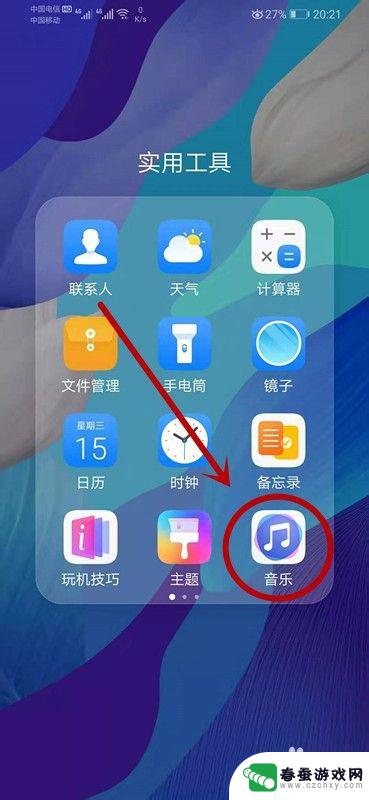 歌曲怎么设置手机铃音的 华为手机本地音乐如何设置为闹钟铃声
歌曲怎么设置手机铃音的 华为手机本地音乐如何设置为闹钟铃声在现代社会手机已经成为人们生活中不可或缺的工具之一,而设置手机铃声和闹钟铃声,则是手机个性化定制的重要部分。对于华为手机用户来说,如何设置手机铃声和闹钟铃声可能是一个常见的问题...
2024-05-18 17:18
-
 苹果手机闹钟的铃声怎么改和小声 iPhone怎么设置不同闹钟铃声
苹果手机闹钟的铃声怎么改和小声 iPhone怎么设置不同闹钟铃声苹果手机的闹钟铃声是我们每天的起床提醒,但是大家知道吗,其实我们可以自定义闹钟的铃声,让每天的起床更加有趣和个性化,在iPhone上设置不同的闹钟铃声也是非常简单的,只需要打开...
2024-04-10 17:24
-
 苹果手机手机闹铃怎么换铃声 如何在苹果手机上设置自定义闹钟铃声
苹果手机手机闹铃怎么换铃声 如何在苹果手机上设置自定义闹钟铃声在我们日常生活中,闹钟是一个非常重要的工具,它能帮助我们按时起床、安排自己的时间,而苹果手机作为一款流行的智能手机,其闹钟功能也备受关注。许多人可能对于如何在苹果手机上设置自定...
2024-03-24 08:29
-
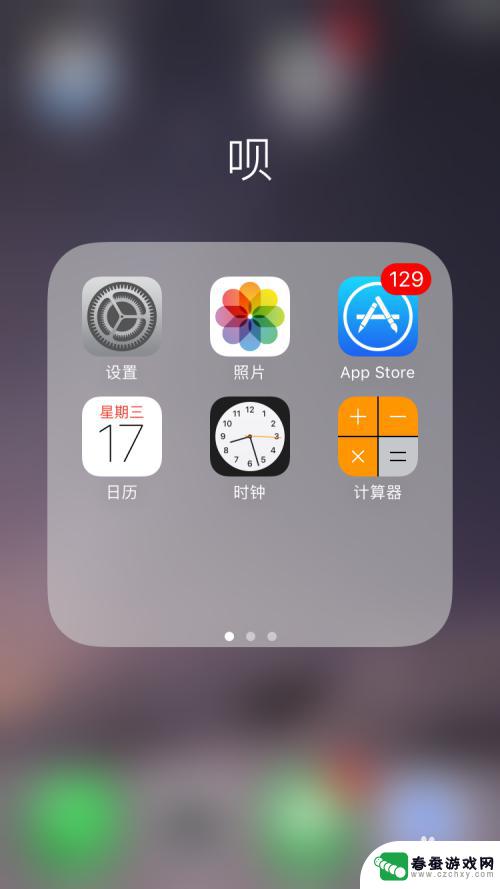 苹果手机在哪里设置闹钟铃声 iPhone闹钟铃声设置教程
苹果手机在哪里设置闹钟铃声 iPhone闹钟铃声设置教程苹果手机是目前市场上备受欢迎的智能手机品牌之一,其强大的功能和简洁的界面深受用户喜爱,在日常生活中,闹钟铃声是我们每天起床的必备工具之一。那么苹果手机如何设置闹钟铃声呢?接下来...
2024-08-03 15:36
-
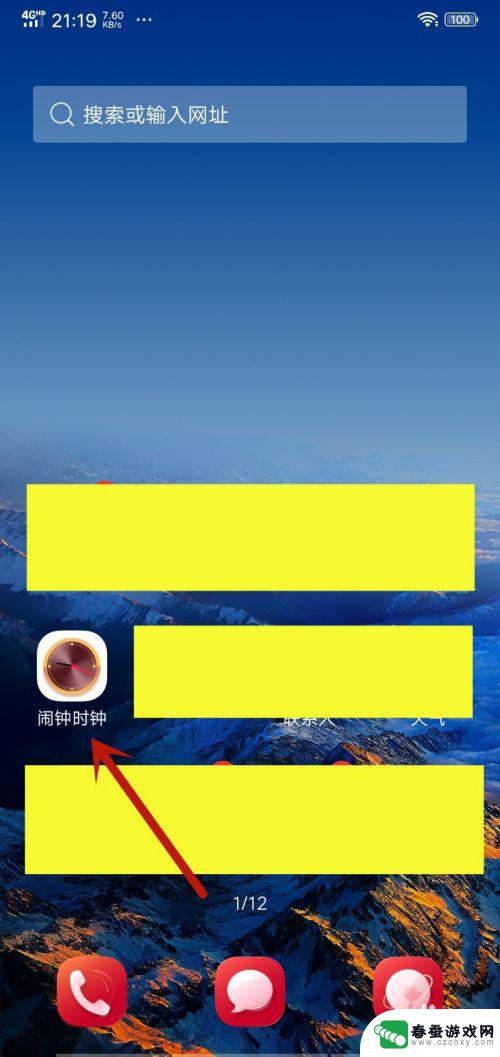 电台闹钟设置手机铃声怎么设置 手机闹钟铃声设置教程
电台闹钟设置手机铃声怎么设置 手机闹钟铃声设置教程在如今快节奏的生活中,我们常常需要一个可靠的闹钟来提醒我们起床或完成重要任务,而手机闹钟成为了许多人的首选,因为它们方便携带且功能强大。有时候我们可能会感到厌倦手机默认的铃声,...
2024-01-23 09:15
-
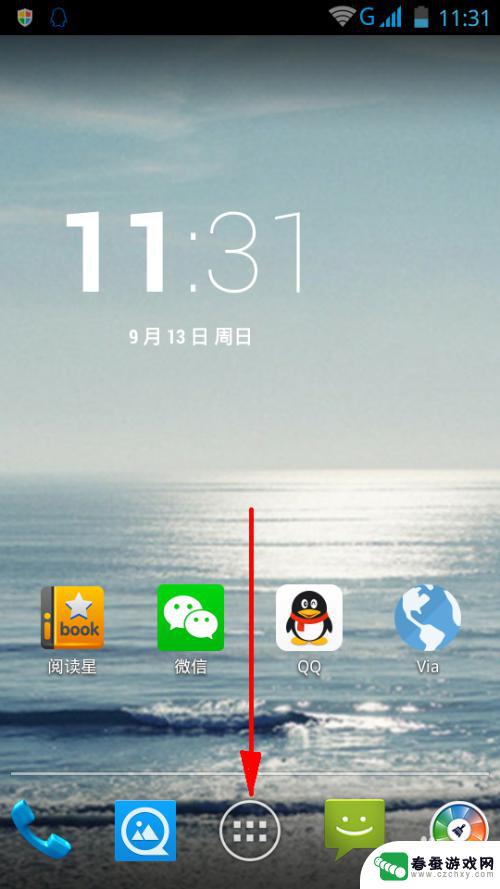 手机闹钟和音乐怎么设置 怎样在手机上设置自定义闹钟音乐
手机闹钟和音乐怎么设置 怎样在手机上设置自定义闹钟音乐手机闹钟作为我们日常生活中常用的功能之一,设置起来非常方便,而如何在手机上设置自定义闹钟音乐,更是让我们的起床体验变得更加个性化和愉快。通过简单的操作,我们可以将喜爱的音乐作为...
2024-08-31 17:19
-
 如何将手机铃声 怎样将自己的录音设为手机铃声
如何将手机铃声 怎样将自己的录音设为手机铃声手机铃声对于每个人来说都是非常重要的,它不仅能让我们在收到来电时第一时间做出反应,还能展示个人的个性和品味,市面上的铃声种类繁多,很难找到一个符合自己口味的铃声。此时将自己的录...
2024-02-25 15:36
-
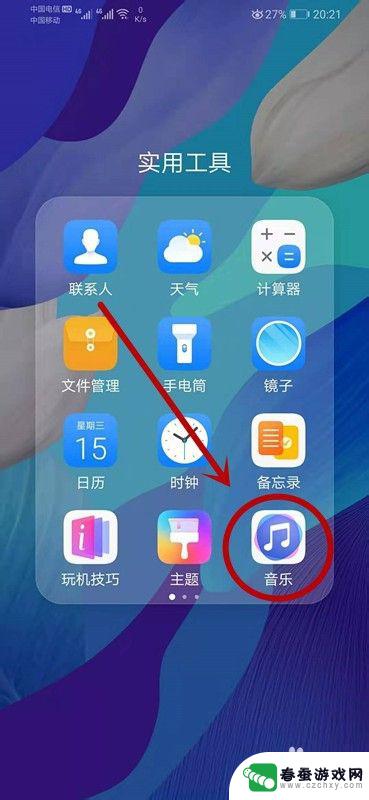 电话如何设置音乐铃声手机 华为手机如何将本地音乐设为铃声
电话如何设置音乐铃声手机 华为手机如何将本地音乐设为铃声在日常生活中,电话铃声是我们手机中最常用的功能之一,有时候我们想要将自己喜欢的音乐作为电话铃声,以便在接到电话时能听到自己喜欢的音乐。而对于华为手机用户来说,如何将本地音乐设为...
2024-05-06 16:42
-
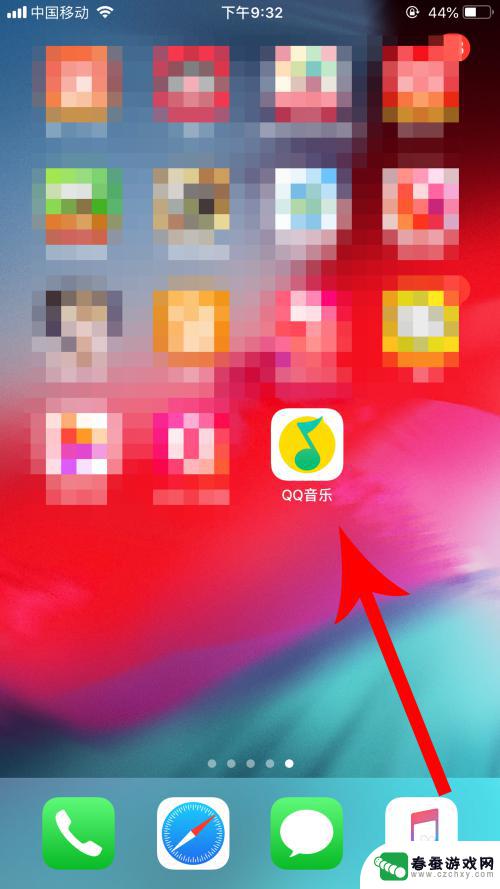 手机铃声怎么变成乐曲 苹果iphone如何设置自己的音乐为铃声
手机铃声怎么变成乐曲 苹果iphone如何设置自己的音乐为铃声在今天的智能手机已经成为我们生活中必不可少的一部分,手机铃声也越来越成为我们个性的一种体现,许多人希望能够将自己喜欢的音乐设置为手机铃声,这样不仅可以让手机铃声更加个性化,还能...
2024-11-10 16:17
热门教程
MORE+热门软件
MORE+-
 大便探测器最新版
大便探测器最新版
89.91M
-
 上海仁济医院手机端
上海仁济医院手机端
56.63M
-
 夏虫漫画最新版本
夏虫漫画最新版本
40.86M
-
 2024我的极光预报官方正版
2024我的极光预报官方正版
7.87M
-
 盛世法律安卓
盛世法律安卓
27.30MB
-
 有道口语大师2024安卓版
有道口语大师2024安卓版
49.21M
-
 mutefun无声乐趣最新版本
mutefun无声乐趣最新版本
21.36MB
-
 i工业园区手机版app
i工业园区手机版app
35.13M
-
 猪妖快手赞赞宝最新版
猪妖快手赞赞宝最新版
69.43M
-
 萌趣计算器app最新版
萌趣计算器app最新版
54MB